
PDF转换器
PDF转换器支持一键JPG转PNG在线转换,高效办公。
在图像编辑和共享领域,文件格式转换是一项常见的需求。JPG(JPEG)和PNG是两种广泛使用的图像格式,它们各有特点:JPG格式适合存储色彩丰富的照片,而PNG格式则因其支持透明背景而受到青睐。以下是一份详细教程,指导您如何将JPG格式的照片转换为PNG格式,我们将介绍几种不同的工具和方法。
在线转换工具方便快捷,无需下载安装任何软件。
步骤一:选择在线转换服务
在浏览器中打开jpg转png在线工具:https://www.pdfmao.com/img2png
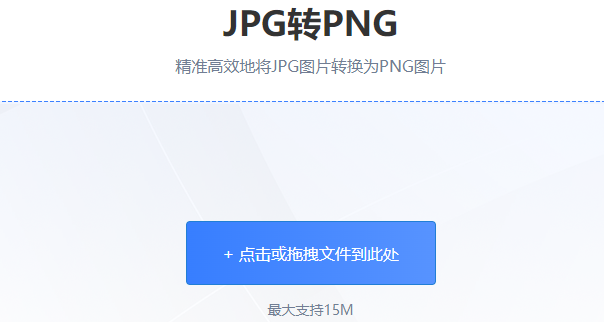
步骤二:上传JPG文件
1. 访问所选的在线转换工具网站。
2. 点击上传图片按钮。
3. 从您的设备上选择需要转换的JPG图片。
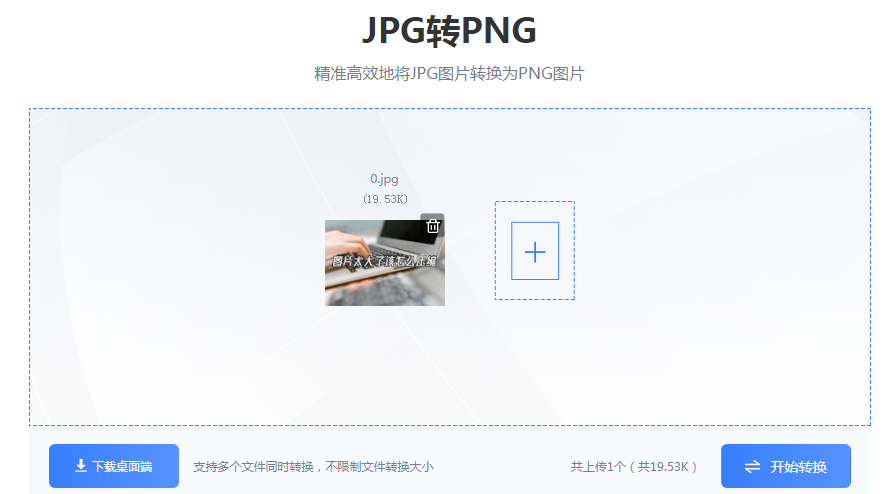
步骤三:开始转换
1. 确认选择JPG文件后,点击“开始转换”按钮。
2. 等待转换过程自动完成。
步骤四:下载PNG文件
1. 转换完成后,点击“下载”或“保存”按钮。
2. 选择保存位置,将转换后的PNG格式图片保存到您的设备上。
图像编辑软件提供了更为专业的格式转换功能。
步骤一:打开JPG文件
1. 启动Adobe Photoshop。
2. 选择“文件”菜单,点击“打开”。
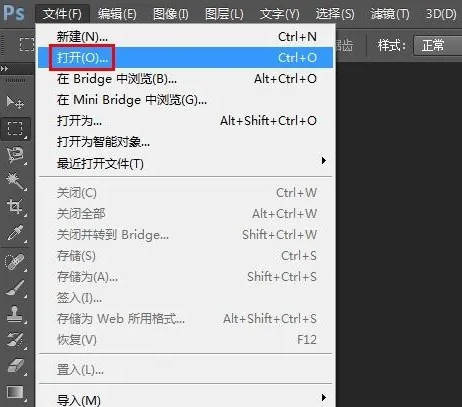
3. 浏览并选择要转换的JPG文件。
步骤二:转换为PNG格式
1. 在Photoshop中打开JPG图片后,选择“文件”菜单。
2. 点击“存储为”或“导出”。
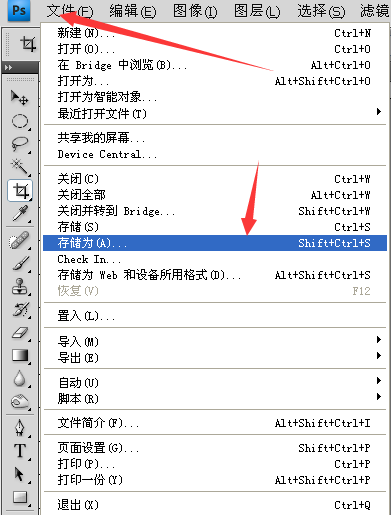
3. 在弹出的“另存为”窗口中,选择PNG格式。
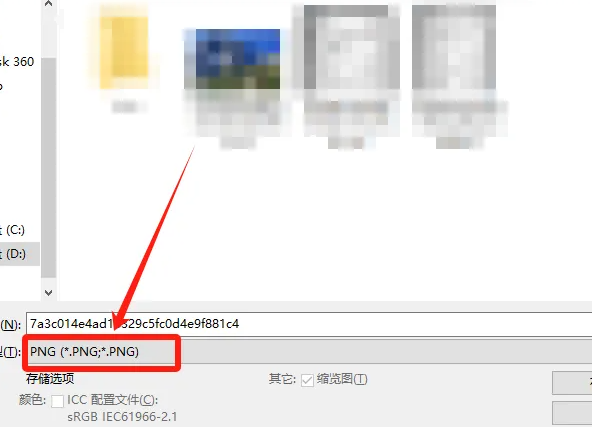
4. 调整图片的保存选项,如图像大小、压缩设置等。
步骤三:保存并关闭
1. 确定所有设置后,点击“保存”按钮。
2. 在弹出的对话框中指定保存位置,然后点击“保存”。
3. 关闭当前文件。
Windows 10及以上版本提供了简单的格式转换功能。
步骤一:打开图片
1. 在文件资源管理器中找到JPG图片。
2. 右键点击图片,选择“打开方式”。
3. 选择“画图”应用打开图片。
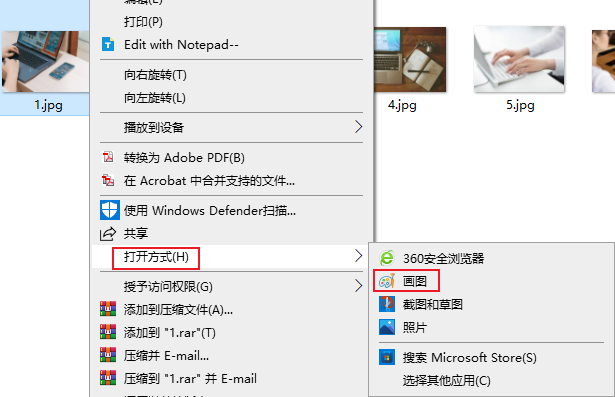
步骤二:进行格式转换
1. 在照片应用中打开JPG图片。
2. 点击左上角的“文件”按钮。
3. 选择“另存为”。
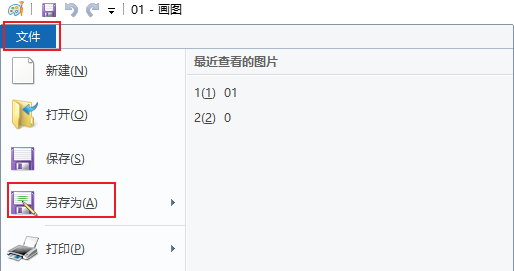
4. 在格式列表中选择“PNG”格式。

步骤三:保存PNG图片
1. 选择保存位置,输入文件名。
2. 点击“保存”按钮完成转换。

通过以上几种方法,您可以轻松地将照片从JPG格式转换为PNG格式。每种方法都有其独特的优势,您可以根据自己的需求选择最适合的一种。记得在转换过程中仔细检查输出质量,确保满足您的需要。
 最新文章
最新文章 相关阅读
相关阅读 最新专题
最新专题Copyright 2020-2025 © 厦门中数华森信息技术有限公司 版权所有 福建省厦门市思明区中厦国际大厦17A 闽ICP备2024077850号-8

提示

每日可免费转换1份15M以下文件,今日您的次数已耗尽,下载桌面端软件即可不限次数、文件大小转换